
DNS アドレスは、ドメイン名と IP アドレスを相互にマッピングするインターネット上の分散データベースです。これにより、ユーザーはより便利にインターネットにアクセスできるようになります。DNS を取得できず、手動でのみ設定できる場合があります。DNS を手動で設定すると、インターネットにアクセスできない場合は、DNS を自動的に取得できるように変更する必要があります。ここでは、エディターが DNS 設定の操作を紹介します。
DNS のセットアップについては、ほとんどの人には馴染みがありません。コンピューターは通常、デフォルトで自動的に DNS を取得するため、セットアップする必要はありませんが、コンピューターが QQ にアクセスできることは誰もが聞いたことがあるはずです。 Web ページが開かない場合は、DNS 設定も関係しています。以下では、編集者が DNS 設定のヒントを共有します。
dns の設定方法
「スタート」から「ファイル名を指定して実行」を見つけて (または直接 [Win] [R])、「cmd」と入力します
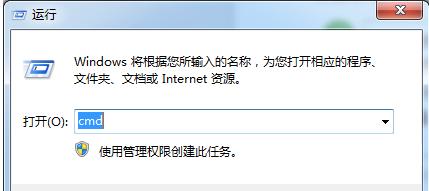
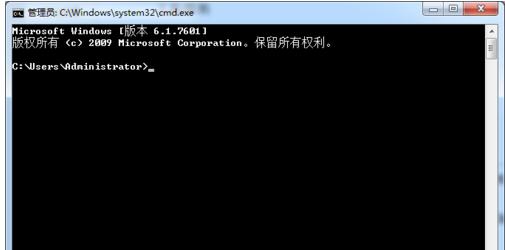
#DNS ダイアグラム-2 を設定します
管理者インターフェイスにコマンド ipconfig/all を入力し、Enter キーを押して確認します
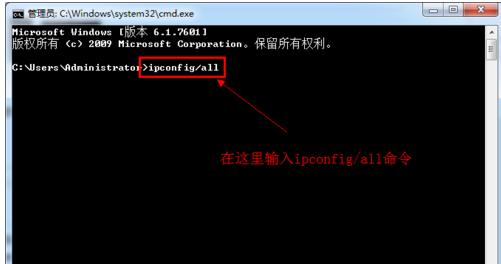
ドメイン名図-3
には Windows IP 構成が表示され、DNS サーバー アドレスを確認できます。
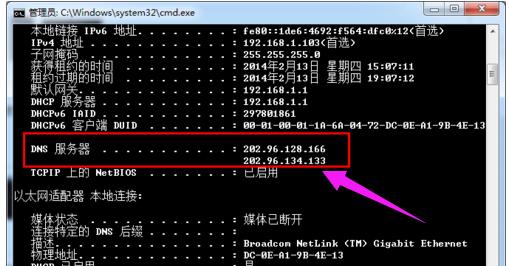
ドメイン名マップ-4
ルーターに接続している場合は、DNS サーバーを確認することもできます。ルーター経由のアドレス 、ブラウザーにアドレス 192.168.1.1 を入力すると、ルーターのログイン ダイアログ ボックスが表示されます。通常、ルーターのデフォルトのアカウント パスワードは admin です (ログイン後に変更できます)。
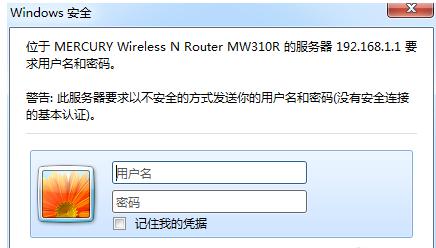
ドメイン名マップ-5
ルーターにログインすると、DNS サーバーのアドレスを確認できます。ホームページ。

dns 図-6
コンピュータの右下隅にある接続アイコンをクリックし、[開く] を選択します。ネットワークと共有センター" 、
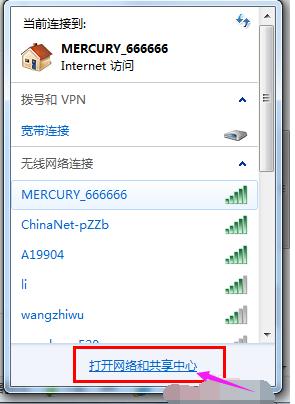
ドメイン名図-7
もちろん、「」にアクセスすることもできます。コントロール パネルの [ネットワークとインターネット] をクリックし、[ネットワークと共有センターを開く] に移動します:
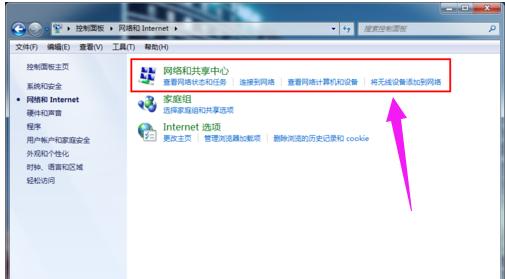
dns 図-8
「ネットワークと共有センター」に入ったら、
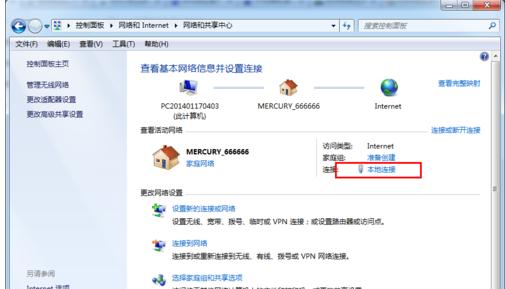
##dns 図-9
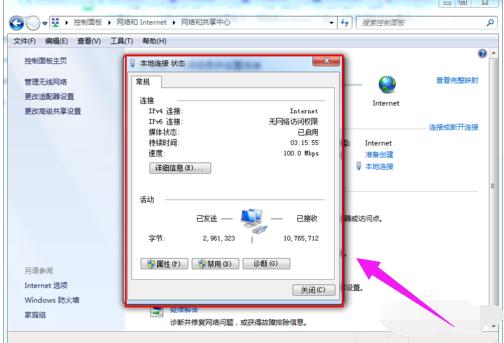
DNS 図-10
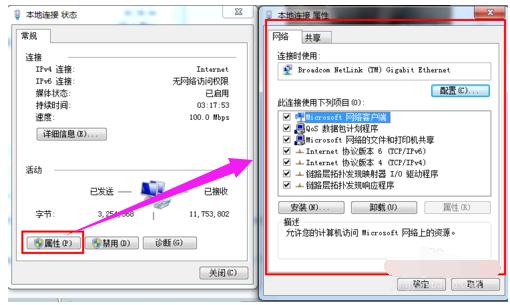
Domain名前システム図-11
[ローカル エリア接続のプロパティ] ダイアログ ボックスで [インターネット プロトコル バージョン 4 (ICP/iPv4)] を選択し、後者をダブルクリックして以下のプロパティを選択し、[インターネット プロトコル バージョン 4 (ICP/iPv4) のプロパティ] を入力します。ダイアログボックス」。ここでDNS設定を変更できます。
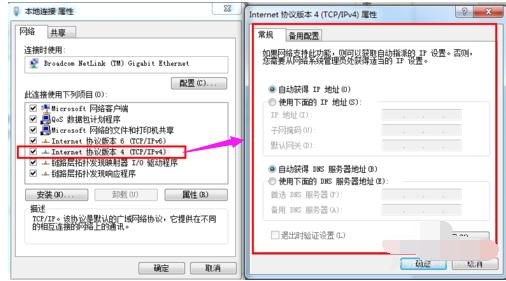
DNS の設定 図-12
DNS は、[インターネット プロトコル バージョン 4 のプロパティ] ダイアログで変更できます。 [アドレス] ボックスで、[次の DNS サーバー アドレスを使用する] を選択すると、DNS アドレスが編集可能になり、表示された DNS アドレスを入力して確認します。
優先 DNS サーバー (P) 202.96.128.166
代替 DNS サーバー (A) 202.96.134.133
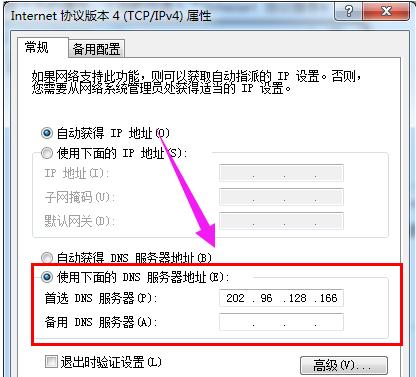
ドメイン名体系図-13
以上がDNS設定の操作です。
以上がDNS のセットアップ方法を学び、DNS 設定チュートリアルを提供します。の詳細内容です。詳細については、PHP 中国語 Web サイトの他の関連記事を参照してください。